Yes, I love Blogging... ya kata-kata itulah bagi orang seperti saya yang mencintai aktivitas blog, aq harap sobat yang blom punya blog bisa ketularan seperti aq.... hehehe.....
Buat sobat yang udah punya blog, bahkan udah master mari kesini, dibantu sobat yang blom bisa nge-blog ya, soalnya banyak teman q, dan hampir semua teman q jurusan teknik komputer ga punya situs blog, ya sayang sih mungkin mereka terlalu sibuk, dengan aktivitasnya dech, tapi buat sobat yang berminat tapi blom tw langkah-langkah buat blog, bisa ikutin tutorial q, bagi sobat yang udah bisa tolong di bantu ya, ini tutorial q lanjutan dari tutorial sebelumnya....
- Wokeh langkah pertama, setelah selesai buat gmail... Sobat masuk ke blogger.com, ketikkan di web browser sobat, lalu masuk ke halaman blogger, dibawah ini gambar pake web browser Mozilla Firefox...
- Klik "Memulai", klo sobat sudah keluar dari gmail masukkan lagi alamat Email dan kata Sandi sobat di kotak di sebelah kanan, setelah di klik "Memulai, akan ada 3 langkah, langkah pertama isi semua kotak yang kosong, jangan lupha centang pada kotak kecil "saya menerima Persyaratan dan layanan", klo ingin membaca syaratnya di klik aja link nya, lalu klik "LANJUTKAN" (kaya' partai politik aja "LANJUTKAN" hehehe, bercanda dikit biar ga' tegang...)
- Langkah kedua, masukkan judul blog dan urlnya (usahakan yang unik dan sesuai dengan judulnya), klik "Cek Ketersediaan" untuk memastikan url yang sobat masukkan tersedia apa ga', klo tidak tersedia pilih kata-kata yang lain, klo udah tersedia dan ok klik "LANJUTKAN"
- Langkah ketiga, tinggal pilih template, pilih asal aja karena nanti qt ganti templatenya dengan yang lebih bagus, dan SEO tokcer, setelah di pilih klik "LANJUTKAN"
- Udah slese, blog udah jadi, lalu klik "LANJUTKAN"
- Ubah tampilan blogger nya, supaya menjadi yang lebih fresh, klik linknya (lihat gambar dibawah ini)
- Seperti gambar dibawah ini lah tampilan blogger yang lebih fresh...
- Lalu lihat pilihan sebelah kanan, yang ada tanda panah bawah pilih "Template" untuk mengubah tampilan template nya, supaya lebih jelas lihat gambar....
- Lalu masuk ke halaman Template, lalu lihat sebelah kanan atas pilih "Cadangkan/Pulihkan"...

- Akan masuk ke halaman untuk mengubah template...
- Pilih "Browse..." untuk memilih template dari komputer ato laptop sobat, dibawah ne gambar nya contoh pilih template yang SEO nya top markotop, SEO(Search Engine Optimize) berguna banget buat SERP(Search Engine Result Page) ato hasil pencarian mesin pencari seperti mbah google menjadi lebih bagus, yang nantinya PR(Page Rank) blog qt menjadi lebih tinggi...
- Jika sudah di pilih template nya, tinggal dilihat tampilan blognya, lihat sebelah atas tengah ada tulisan "Lihat Blog" klik tulisan itu...
- Lihat deh tampilan blog sobat, yang udah diganti templatenya....
Emangk sih kalo tampilannya biasa, tapi SEO nya menurut kabar-kabari sih bagus, klo sobat blom punya template nya ini bisa di download di Sini....
Klo pengen download template yang lebih rame, dan lebih menarik monggo di download di Sini...
Klo masih kurang sreg juga ama template diatas, tunggu postingan q ya mengenai template di blog q Berbagi File Gratis.....
Ok Klo udah slese buat blog-nya bisa dibuat tukeran link ama blog q dech, ikuti penjelasannya lebih lanjut disini....
ya udah segini dulu lah tutorial q kali ini, blog sobat yang baru jadi, tinggal di tambahkan postingannya dan diutak-atik deh, tunggu tutorial dari q selanjutnya... trims udah nyimak tutorial q kali ini, dan klo ada yang ditanyakan monggo di tulis di kotak komentar ya.... thanks....

























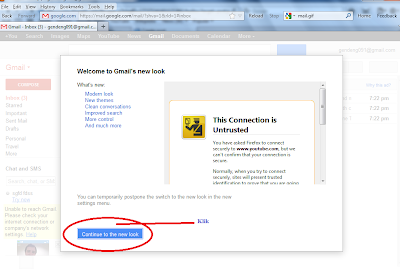















.jpg)

